HUAWEIの画面ロックを解除する裏技|パスワード忘れた
HUAWEIスマホやタブレットの画面ロックを解除する裏技を了解したいなら、こちらの文章を参考にしてください。
Androidパスワード解除の裏ワザ
Android画面ロックの解除
Xperia画面ロックの解除
Galaxy画面ロックの解除
AQUOS画面ロックの解除
セキュリティとプライバシーを保護するために、多くの人は画面ロック設定を使用しています。画面ロックの機能で他人がスマホを利用することができなくなり、紛失されてしまう時にも悪用されるリスクを防げられます。しかし、スマホの不具合もしくは何らかの原因で画面ロックを解除できない場合がよくあります。今スマホのブランドと機種が多くなり、画面ロック解除の裏技も多様化になりました。
本記事は主にHUAWEIスマホやタブレットのロックの設定と画面ロック解除方法をご紹介します。お困りの人がいれば、ぜひ本記事をご参考ください。
関連記事:HUAWEIの6桁PINコードを忘れた時の4つの対策
目次隠す
1.HUAWEI画面ロックの設定方法
HUAWEI画面ロックの設定は簡単に行えます。今、画面ロックの選択肢は非常に多く用意されています。Huaweiの機種によって、通常は「パターン」「PIN」「パスワード」「指紋ID(指紋認証)」「顔認証」のロック方法があります。各方法は独自のメリットと便利性があります、お好きに設定しましょう。
パターンの設定を例にしてご説明します。スマホの「設定」>「セキュリティとプライバシー」>「ロック画面のパスワード」>「ロック画面のパスワードを設定」>「ロック解除方法を変更」までに進み、「パターン」を選択して、同じパターンを2回描いたらパターンを設定できます。簡単ですが、安全性を高めるために、4つ以上の点を結ぶパターンにすることが必要です。

写真元:consumer.huawei.com
2.HUAWEIロックを解除するの定番方法
電池を節約するため、スマホが使用していない状態に続くと、画面は自動的にロックされ、スリープモードになります。現在、科学技術の発展につれて、Androidデバイスでは画面ロックの方法が豊富になり、指紋や顔認証などの解除方法も流行ってきました。例えば、パターンよる画面のロック解除する場合、まずは電源ボタンを押します。そして、正しいパターンを描ければ、ロック解除できます。顔認証を使用する場合は、画面を点灯して顔を合わせて、デバイスが顔を認識すると、ロック解除できます。ロック設定によって、解除方法も異なります。
注:画面のロック時間について、自分で設定できます。設定 > ディスプレイと画面の明るさ > スリープの手順で進めば、画面タイムアウト時間を選択します。
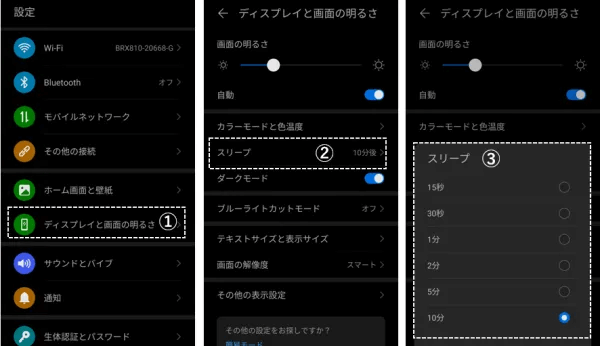
写真元:solodc2011.com
3.HUAWEIの画面ロックを解除する裏技
しかし、もしHuaweiスマホやタブレットのパスワードやパターンを忘れてしまい、ロックを解除したい場合はどうすればいいでしょうか。そういう状況は通常お近くのHuaweiの運営サポートに助けてもらえば、ロック解除の問題を解決できますが、かなりの時間や手間がかかってしまいます。それで、本記事は下記の3つのパスワードなしの解除する方法をまとめました。
注意:スマホのパスワードやパターンがないと、画面ロックを解除するためにデバイスのデータを消去することは避けられません。
3.1、専用のAndroidロック解除ツールを利用
他の2つの方法でスマホのロックを解除できますが、デバイスマネージャー、Googleのアカウントとパスワードが必要となります。もし、Googleのアカウントとパスワードを忘れて、どうしてもサインインできません。あるいはHUAWEIモデルの違いによって、リカバリーモードのやり方もよくわかりません。また、システムのセキュリティアップグレードにより、それらの方法は使用できなくなる可能性があります。
なので、成功率高い方法として、先に専用のAndroidロック解除ツールでロック解除する方法を紹介させていただきます。
ここで紹介したいのは一定の評価を得ているDroidKitというソフトです。
このソフトを利用すると、数クリックでAndroidのパターンロックを解除でき、初心者でも使えます。この機能でデバイスのデータを消去する必要も有りますから、要注意してください。
それでは、今すぐDroidKitをダウンロードしてAndroidパターンロックを解除しましょう!
1.DriodKitをダウンロードして起動してから、右上の「画面ロックを削除」を選択してクリックします。

Androidスマホの画面ロックを解除する方法
2.次の画面で「開始」をクリックします。

Androidスマホの画面ロックを解除する方法
3.構成ファイルが必要なので、準備プロセスを待ってください。

Androidスマホの画面ロックを解除する方法
4.デバイスの構成ファイルが準備されましたら、「今すぐ解除」ボタンをクリックします。

Androidスマホの画面ロックを解除する方法
5.以下の手順に従い、Androidデバイスをリカバリーモードに入ります。操作が終わったら、「次へ」ボタンをクリックしてください。(Androidモデルによって、手順の画像も違います。)

Androidスマホの画面ロックを解除する方法
6.画面の操作を行って、お使いのHUAWEI P40 lite、 HUAWEI P40 Pro 5G 、HUAWEI Mate 30 Pro 5GなどのAndroidスマホのキャッシュとデータをすべて削除してください。
7.アンドロイドを再起動すると、HUAWEI の画面ロックが解除されています。

Androidスマホの画面ロックを解除する方法
8.しばらくすると、画面ロックを解除しました。お使いのスマホを通常通り設定してください。

Androidスマホの画面ロックを解除する方法
動画で了解したいなら、次のビデオを参考にしてください。
専用ソフトの比較表
代表的な画面ロック解除ソフトをまとめ、画面ロック解除機能が比較的似ている各ツールの主な情報を確認しましょう。
| DroidKit | 4uK***** | Lock***** | Dr.Fo***画面ロック解除 | |
| データ復元 | ● | ✖ | ✖ | ✖ |
| SDカードデータ復旧 | ● | ✖ | ✖ | ✖ |
| SIMデータ抽出 | ● | ✖ | ✖ | ✖ |
| 画面ロック解除 | ● | ● | ● | ● |
| Androidシステム修正 | ● | ✖ | ✖ | ✖ |
| FRPロックバイパス | ● | ● | ● | ✖ |
| システムジャンク削除 | ● | ✖ | ✖ | ✖ |
| 対応OS | Win/Mac | Win/Mac | Winのみ | Win/Mac |
| 日本語対応 | ● | ● | ● | ● |
| 価格(年間プラン) | 4,980円 | 4,378円 | 4,980円 | 4,980円 |
| 返金保証 | 60日間返金保証 | 30日間返金保証 | 30日間返金保証 | 30日間返金保証 |
| 無料版 | 無料ダウンロード | ● | ● | ● |
3.2、リカバリーモードで初期化してHUAWEI画面ロック解除
リカバリーモードでスマホを初期化して、Android画面を強制解除できます。ただし、この解決方法でスマホの全てのデータは消えてしまいますので、ご注意ください。
①ステップ:電源をオフにします。
②ステップ:電源ボタンと音量+ボタンを同時に長押します。画面が変わるまでに離さないでください。
③ステップ:次の画面はリカバリーモードの画面となります。音量+と音量−を押すと、上下に移動できます。音量マイナスのボタンで、「Wipe data/factory reset」に移行して、電源ボタンで実行します。
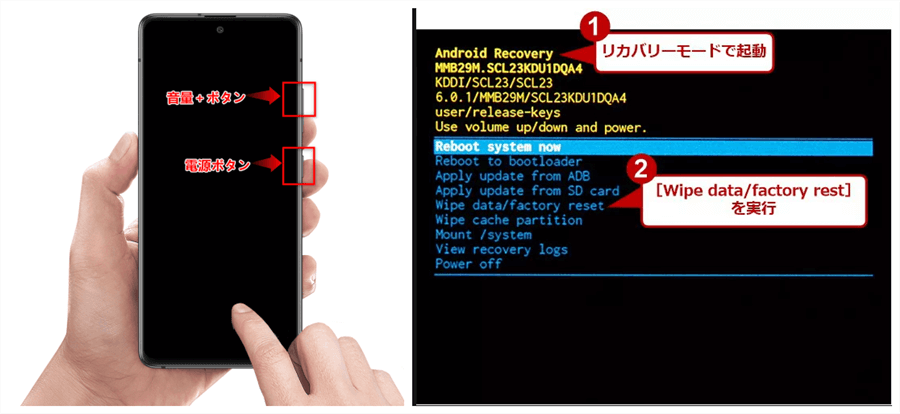
リカバリーモードで初期化してAndroid画面ロック解除
④ステップ:「YES」を選択して、スマホは自動的に初期化プロセスを実行します。初期化完了後、スマホをパスワードなしで開くことができます。
3.3、「Find My Device」/デバイすマネージャーでAndroid画面ロック解除
Androidのデバイスマネージャーの機能でスマホを初期化することができます。そして、画面ロックも強制に解除できます。
ステップ1:ネットでAndroidデバイスマネージャーにアクセスしてください。
ステップ2:ロック解除できないスマホのGoogleアカウントを登録してください。
ステップ3:登録すると、画面にはロック解除できないスマホのアカウントのAndroidが表示されています。そして消去をクリックします。
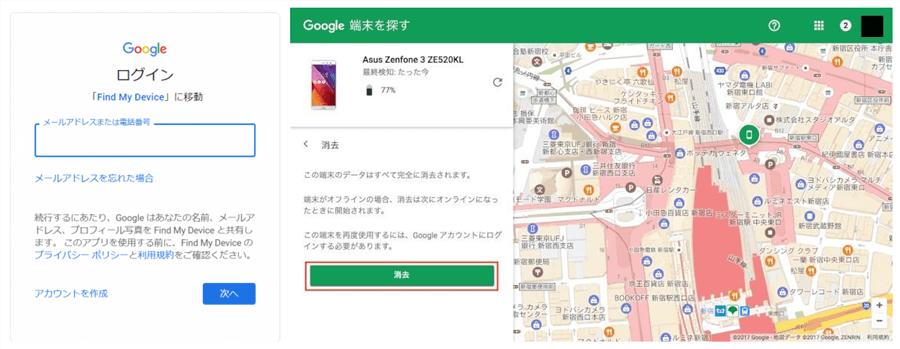
写真元:passfab.jp
しかし、Androidはいくつの使用条件があります。この方法を利用できるかどうかを確かめてください。
①電源、Google play、位置情報、「デバイスを探す」がオンになる。
②ネットワークに接続する。
③Google アカウントが登録している状態。
まとめ
スマホの発展とともに、セキュリティとプライバシーを保護するために、パターンや顔認証などのスマホロック解除方法が多くなりました。通常はただ2、3秒の時間で、ロック解除できます。ただし、スマホの不具合場合、パスワードを忘れた場合には困りますよね。
そういう状況なら、DroidKitのソフト解決できます。ただ3つのステップで、困った問題を数分間で解決できます。ぜひDroidKitをダウンロードしてお試しください。それに、DroidKitはシステムの修復、データの管理、データの復元、FRPロックの解除など多くの機能が揃っていますから、Androidスマホに役立つツールです。

